การใช้ การนำทางไปยังจุดหมาย
ท่านสามารถใช้ การนำทางไปยังจุดหมาย เพื่อกำหนดทิศทางและระยะทางไปยังจุดมุ่งหมายที่แสดงบนแผนที่ นอกเหนือจากการใช้ประโยชน์ในแอพ การนำทางไปยังจุดหมาย แล้ว ท่านยังสามารถใช้ฟังก์ชั่นนี้กับแอพ Location Memory และแอพกิจกรรม
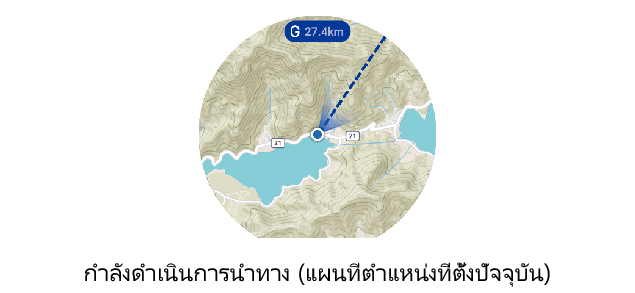
พื้นฐาน การนำทางไปยังจุดหมาย
|
การทำเช่นนี้: |
ดำเนินการเช่นนี้: |
|---|---|
|
เริ่มนำทาง |
|
*1 หากท่านเริ่มต้นการดำเนินงานจากแอพ กิจกรรม ท่านสามารถกำหนดจุดเริ่มต้นของกิจกรรมเป็นจุดมุ่งหมายการนำทางด้วยการแตะที่นี่ "กลับไปยังจุดเริ่มต้น"
*2 หากท่านเคยใช้ การนำทางไปยังจุดหมาย เพื่อระบุจุดมุ่งหมายในอดีต ท่านสามารถแตะ "ประวัติจุดมุ่งหมาย" จากนั้นเลือกจุดมุ่งหมายจากรายการจุดมุ่งหมายในอดีตที่ปรากฏขึ้น ประวัติจะถูกแสดงจนถึง 10 รายการเท่านั้น
|
การทำเช่นนี้: |
ดำเนินการเช่นนี้: |
|---|---|
|
เปลี่ยนจุดมุ่งหมายระหว่างการนำทาง |
|
|
หยุดการนำทาง |
|
เมื่อถึงจุดมุ่งหมายของท่านในระหว่างการใช้งานระบบนำทาง
เมื่อท่านมาถึงบริเวณใกล้เคียง (ภายในระยะไม่เกิน 80 เมตร) ของจุดมุ่งหมายขณะที่แผนที่ การนำทางไปยังจุดหมาย แสดงอยู่ ข้อความแจ้งเตือนจะปรากฏขึ้นบนจอแสดงผล ในการหยุดการทำงานของระบบนำทาง โปรดแตะ "หยุด" สำหรับการเริ่มต้นใหม่ โปรดแตะ "เริ่มใหม่"

 ด้านบนสุดของเพจ
ด้านบนสุดของเพจ